
iTunes ကိုအသုံးပြုခြင်းသည်အချက်အမျိုးမျိုး၏သြဇာလွှမ်းမိုးမှုကြောင့်အသုံးပြုသူများသည်မတူညီသောအမှားများကိုရင်ဆိုင်နိုင်သည်, တစ်ခုချင်းစီကို၎င်း၏ကိုယ်ပိုင်ထူးခြားသောကုဒ်များဖြင့်လိုက်ပါသွားသည်။ အမှား 3004 တွင်ကြုံတွေ့ရပါကဤဆောင်းပါးတွင်ဤဆောင်းပါးတွင်၎င်းကိုဖယ်ရှားရန်ခွင့်ပြုမည့်အဓိကသိကောင်းစရာများကိုသင်တွေ့လိမ့်မည်။
စည်းမျဉ်းတစ်ခုအနေဖြင့် Apple Devices များပြန်လည်ထူထောင်ခြင်းသို့မဟုတ်မွမ်းမံသည့်အခါအမှား 3004 ကိုအသုံးပြုသူများနှင့်အတူအသုံးပြုသူများသည်အသုံးပြုသူများနှင့်အတူကြုံတွေ့ရသည်။ အမှား၏အကြောင်းရင်းမှာဆော့ဖ်ဝဲပြင်ဆင်ခြင်းအတွက်တာဝန်ရှိ 0 န်ဆောင်မှုလုပ်ငန်းကိုချိုးဖောက်ခြင်းဖြစ်သည်။ ပြနာကဒီလိုချိုးဖောက်မှုကအချက်တွေကိုနှိုးဆွပေးနိုင်တာပါပဲ, ဆိုလိုတာကအမှားကိုဖယ်ရှားဖို့နည်းလမ်းတစ်ခုနဲ့ဝေးကွာတယ်။
အမှား 3004 ၏ဖျက်သိမ်းရေးအတွက်နည်းလမ်းများ
နည်းလမ်း 1 - ဗိုင်းရပ်စ်နှိမ်နင်းရေးဆန့်ကျင်ရေးနှင့် firewall ကိုပိတ်ပါ
ပထမ ဦး စွာအမှား 3004 ဖြင့်တွေ့ကြုံခဲ့ရသောအမှား 3004 တွင်သင်၏ဗိုင်းရပ်စ်နှိမ်နင်းရေးလည်ပတ်မှုကိုပိတ်ရန်ကြိုးစားသင့်သည်။ အမှန်မှာဗိုင်းရပ်စ်နှိမ်နင်းရေးသည်အများဆုံးကာကွယ်မှုကိုသေချာစေရန်ကြိုးစားခြင်းသည် iTunes Program နှင့်သက်ဆိုင်သည့်လုပ်ငန်းစဉ်များ၏လုပ်ဆောင်မှုကိုပိတ်ဆို့နိုင်သည်။ဗိုင်းရပ်စ်နှိမ်နင်းရေးလုပ်ငန်းကိုရပ်တန့်ရန်ကြိုးစားပါ, ပြီးနောက် MediaComBine ကိုပြန်လည်စတင်ပါ။ သင်၏ Apple device ကို iTunes မှတစ်ဆင့်ပြန်လည်ထူထောင်ရန်သို့မဟုတ်အသစ်ပြောင်းရန်ကြိုးစားပါ။ အကယ်. ဤလုပ်ဆောင်ချက်ကိုလုပ်ဆောင်ပြီးနောက်အမှားကိုအောင်မြင်စွာဖယ်ရှားပစ်လိုက်လျှင်ဗိုင်းရပ်စ်နှိမ်နင်းရေးချိန်ညှိချက်များသို့သွားပြီး Itunes ကိုချွင်းချက်စာရင်းတွင်ထည့်ပါ။
နည်းလမ်း 2: browser settings ပြောင်းခြင်း
အမှား 3004 သည် software ကိုဒေါင်းလုတ်လုပ်သောအခါအသုံးပြုသူအားပြ problems နာများရှိနိုင်သည်။ iTunes သည်အင်တာနက်စူးစမ်းရှာဖွေသူဘရောက်ဇာမှတစ်ဆင့်ပြေးဆွဲရန်အချို့ကို download လုပ်ပြီးကတည်းကသုံးစွဲသူများအချို့သည်အင်တာနက်စူးစမ်းရှာဖွေသူ Task ပြ problem နာကို default browser အဖြစ်ဖြေရှင်းရန်ကူညီသည်။
သင်၏ကွန်ပျူတာပေါ်တွင် Internet Explorer ကိုအဓိက browser အဖြစ်ပြုလုပ်ရန်မီနူးကိုဖွင့်ပါ "ထိန်းချုပ်ရာနေရာ" အပေါ်ညာဘက်ထောင့်ရှိကြည့်ရှုစနစ်ကို install လုပ်ပါ "သေးငယ်တဲ့တံဆိပ်များ" ပြီးတော့အပိုင်းကိုဖွင့်ပါ "ပုံမှန်ပရိုဂရမ်များ".
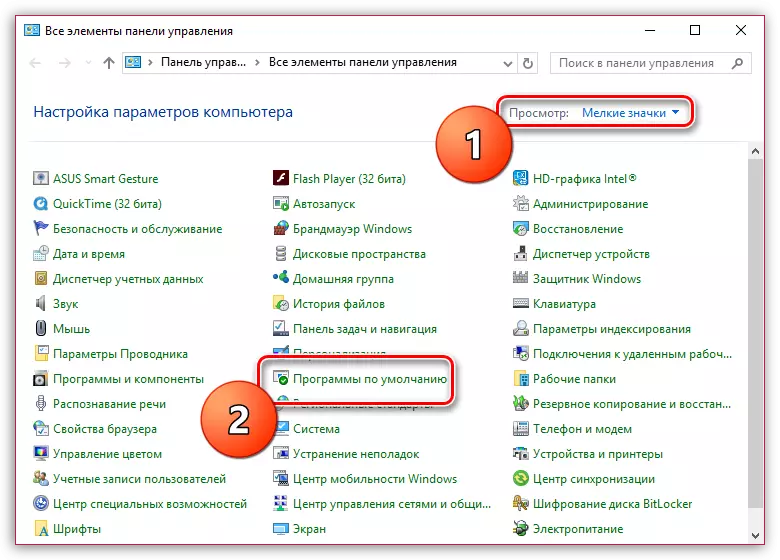
လာမည့် 0 င်းဒိုးတွင်, ပစ္စည်းကိုဖွင့်ပါ "default programs များကိုသတ်မှတ်ပါ".
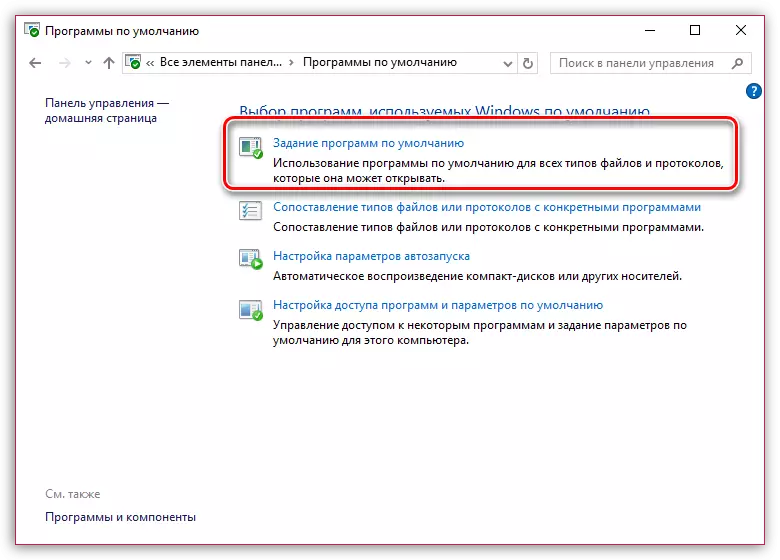
0 င်းဒိုး၏ဘယ်ဘက်အကွက်ထဲတွင်ခဏအနည်းငယ်အကြာတွင်ကွန်ပျူတာပေါ်တွင်ထည့်သွင်းထားသောပရိုဂရမ်များစာရင်းပေါ်လာလိမ့်မည်။ သူတို့ထဲမှ Internet Explorer ကိုရှာပါ, ဤ browser ကို mouse ကိုတစ်ချက်နှိပ်ပြီး Select လုပ်ပါ, ပြီးနောက်ညာဘက်ကိုရွေးချယ်ပါ။ "ဒီပုံမှန်ပရိုဂရမ်ကိုသုံးပါ".
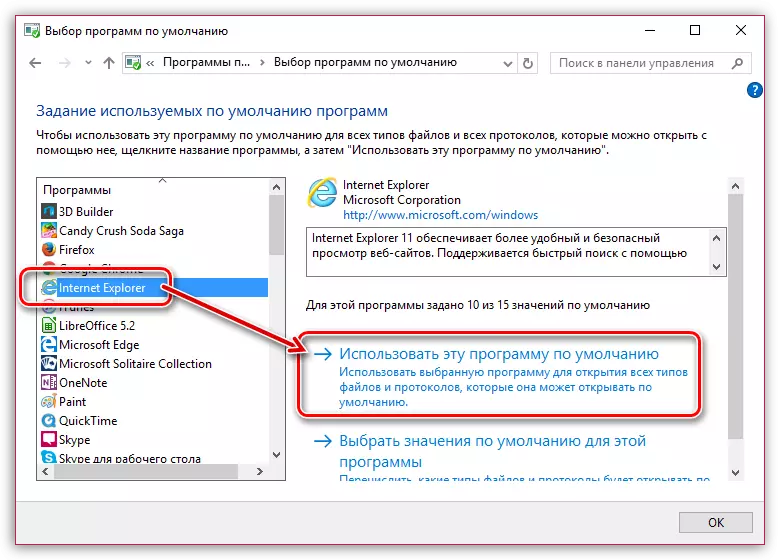
နည်းလမ်း 3- ဗိုင်းရပ်စ်များအတွက်စနစ်စစ်ဆေးနေ
iTunes အပါအ 0 င်ကွန်ပျူတာပေါ်ရှိအမှားအယွင်းများသည်ဗိုင်းရပ်စ်များကိုစနစ်ထဲသို့ဆွဲဆောင်နိုင်သည့်ဗိုင်းရပ်စ်များကိုဖြစ်စေနိုင်သည်။သင်၏ဗိုင်းရပ်စ်နှိမ်နင်းရေးတွင်နက်ရှိုင်းသောစကင်ဖတ်စစ်ဆေးမှုစနစ်ကိုဖွင့်ပါ။ ထို့အပြင်ဗိုင်းရပ်စ်များကိုရှာဖွေရန်သင်သည်အခမဲ့ Dr.Web Pearit Utility ကိုသုံးနိုင်သည်။ ၎င်းသည်သိသိသာသာစကင်ဖတ်စစ်ဆေးပြီးခြိမ်းခြောက်မှုအားလုံးကိုဖယ်ရှားပေးလိမ့်မည်။
Dre.Web Pearit အစီအစဉ်ကိုဒေါင်းလုပ်ဆွဲပါ
စနစ်မှဗိုင်းရပ်စ်များကိုဖယ်ရှားပြီးနောက်စနစ်ကိုပြန်လည်စတင်ရန်နှင့် Apple Gadget ကိုပြန်လည်ထူထောင်ရန်ကြိုးပမ်းခြင်းသို့မဟုတ်ပြန်လည်ထူထောင်ရန်ကြိုးစားခြင်းကိုမမေ့ပါနှင့်။
နည်းလမ်း 4: iTunes update
iTunes ဗားရှင်းအဟောင်းသည် operating system နှင့်ပ conflict ိပက္ခပြုလုပ်နိုင်ပြီးမှားယွင်းသောအလုပ်နှင့်အမှားအယွင်းများဖြစ်ပေါ်နေသည်။
ဗားရှင်းအသစ်များအတွက် iTunes ကိုစစ်ဆေးပါ။ အကယ်. update ကိုရှာဖွေတွေ့ရှိပါက၎င်းကို install လုပ်ရန်လိုအပ်လိမ့်မည်, ထို့နောက်စနစ်ကို reboot လုပ်ပါလိမ့်မည်။
Method 5: Hosts ဖိုင်ကိုစစ်ဆေးခြင်း
သင်၏ကွန်ပျူတာကိုပြုပြင်ထားသောဖိုင်တွင် Apple ဆာဗာများနှင့်ဆက်သွယ်မှုမမှန်မကန်ပါ အိမ်ရှင်။.Microsoft ဝက်ဘ်ဆိုက်သို့ဤ link ကိုသွားကြည့်ပါ။ hosts file ကိုစိတ်ထဲမည်သို့ပြန်ပို့နိုင်ကြောင်းသင်ရှာဖွေနိုင်သည်။
နည်းလမ်း 6: iTunes ကိုပြန်လည်ထည့်သွင်းပါ
အမှား 3004 ဖြစ်ပါကအထက်ပါနည်းလမ်းများကိုဖယ်ရှားရန်မဖြစ်နိုင်ပါ, iTunes နှင့်ဤအစီအစဉ်၏အစိတ်အပိုင်းအားလုံးကိုဖျက်ရန်သင်ကြိုးစားနိုင်သည်။
iTunes နှင့်ဆက်စပ်သောအစီအစဉ်များအားလုံးကိုဖယ်ရှားရန်တတိယပါတီပရိုဂရမ်ကိုအသုံးပြုရန်အတွက်အသုံးပြုရန်အကြံပြုထားပြီးတစ်ချိန်တည်းမှာပင် Windows Registry ကိုကြေငြာမည်ဖြစ်သည်။ ကျွန်ုပ်တို့၏အတိတ်ဆောင်းပါးများတွင် iTunes များကိုအပြည့်အဝဖယ်ရှားခြင်းနှင့် ပတ်သက်. အသေးစိတ်အချက်အလက်များကိုကျွန်ုပ်တို့ပိုမိုအသေးစိတ်ဖော်ပြပြီးပြီဖြစ်သည်။
ကြည့်ပါ။ ကွန်ပျူတာမှ iTunes ကိုလုံးဝဖယ်ရှားနည်း
iTunes များကိုဖယ်ရှားပြီးပြီးပါကကွန်ပျူတာကိုပြန်လည်စတင်ပါ။ ပြီးတော့နောက်ဆုံးပေါ် iTunes ဖြန့်ဖြူးမှုကိုဒေါင်းလုပ်ဆွဲပြီးပရိုဂရမ်ကိုကွန်ပျူတာသို့ install လုပ်ပါ။
iTunes Program ကိုဒေါင်းလုပ်ဆွဲပါ
နည်းလမ်း 7 - အခြားကွန်ပျူတာပေါ်တွင်ပြန်လည်ထူထောင်ရေးသို့မဟုတ်အသစ်ပြောင်းခြင်းကိုလုပ်ဆောင်ပါ
သင်၏အဓိကကွန်ပျူတာပေါ်တွင်အမှားအယွင်းတစ်ခုဖြင့်ပြ the နာကိုဖြေရှင်းရန်အခက်အခဲကိုသင်ရှာဖွေရန်အခက်တွေ့သည့်အခါ, သင်သည်အခြားကွန်ပျူတာပေါ်တွင်ပြန်လည်ထူထောင်ရေးလုပ်ထုံးလုပ်နည်းများကိုဖြည့်စွက်ရန်ကြိုးစားသင့်သည်။
အကယ်. သင်အမှား 3004 ကိုဖယ်ရှားရန်သင်အကူအညီမပေးလျှင် Apple ၏ကျွမ်းကျင်သူများကိုဤလင့်ခ်တွင်ဆက်သွယ်ပါ။ 0 န်ဆောင်မှုဌာနအထူးကျွမ်းကျင်သူတစ် ဦး ထံမှအကူအညီလိုအပ်နိုင်သည်။
